Συσκέψεις του Microsoft Teams με δεκάδες παρευρισκόμενους μπορεί μερικές φορές να γίνει αρκετά μπερδεμένο και κουραστικό. Οι συμμετέχοντες ανταλλάσσουν πολλές πληροφορίες και ιδέες και μπορεί να νιώθετε λίγη κούραση από καιρό σε καιρό. Ή η ικανότητά σας να εστιάσετε σε αυτά που λέγονται μπορεί να πέσει.
Για να ακολουθείτε σωστά τον ομιλητή, είναι πάντα καλή ιδέα να εστιάσετε μόνο σε αυτό το άτομο. Το Microsoft Teams σάς επιτρέπει να προβάλλετε έως και 49 συμμετέχοντες σε μία οθόνη. Αλλά όλη αυτή η οπτική ακαταστασία μπορεί να κάνει τους ανθρώπους να αισθάνονται κουρασμένοι, επηρεάζοντας την προσοχή και την ικανότητά τους να εστιάζουν.
Πώς να εστιάσετε σε ένα άτομο κατά τη διάρκεια των συναντήσεων της ομάδας
Χρησιμοποιήστε το Pin
Εάν θέλετε να εστιάσετε μόνο σε έναν συμμετέχοντα στην άποψή σας, μπορείτε να χρησιμοποιήσετε το Καρφίτσα χαρακτηριστικό. Αυτή η επιλογή ουσιαστικά παρακάμπτει τις ρυθμίσεις του παρουσιαστή.
Για να ενεργοποιήσετε τη λειτουργία Pin, κάντε κλικ στο Εμφάνιση Συμμετεχόντων. Στη συνέχεια χρησιμοποιήστε το αναπτυσσόμενο μενού για να επιλέξετε Καρφίτσα.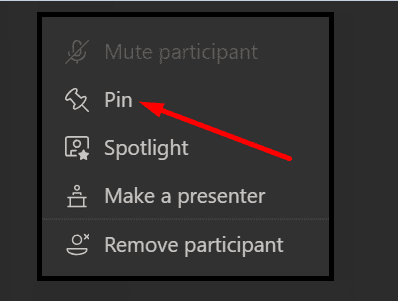
Στη συνέχεια, το βίντεο του καρφιτσωμένου παρευρισκόμενου θα εστιάσει στην προβολή σας.
Χρησιμοποιήστε το Spotlight
Η λειτουργία Spotlight επιτρέπει στους παρουσιαστές να ορίζουν το άτομο που μιλάει ως το κύριο βίντεο για όλους τους συμμετέχοντες στη σύσκεψη. Με άλλα λόγια, το Spotlight σάς επιτρέπει να κλειδώσετε μια μεμονωμένη ροή βίντεο, διευκολύνοντας όλους τους άλλους συμμετέχοντες να εστιάσουν σε ένα άτομο.
Για να αναδείξετε κάποιον, απλώς κάντε δεξί κλικ σε αυτό το βίντεο και επιλέξτε Προβολέας θέατρου. 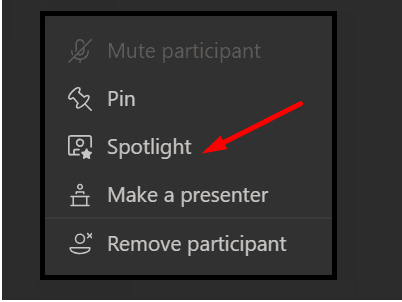 Στη συνέχεια, οι ομάδες θα καρφιτσώσουν το μεμονωμένο βίντεο αυτού του ατόμου για όλα τα άτομα που συμμετέχουν στη σύσκεψη.
Στη συνέχεια, οι ομάδες θα καρφιτσώσουν το μεμονωμένο βίντεο αυτού του ατόμου για όλα τα άτομα που συμμετέχουν στη σύσκεψη.
Οι μεμονωμένοι χρήστες μπορούν να αναδείξουν τον εαυτό τους. Αυτό σας επιτρέπει να επιστήσετε την προσοχή όλων στον εαυτό σας. Για να επισημάνετε τον εαυτό σας, κάντε κλικ στο Εμφάνιση συμμετεχόντων, κάντε δεξί κλικ στο όνομά σας και, στη συνέχεια, κάντε κλικ στο Φωτίστε με.
Για να τερματίσετε τα φώτα της δημοσιότητας, κάντε δεξί κλικ ξανά σε αυτό το βίντεο και επιλέξτε Σταματήστε τους προβολείς.
Απενεργοποιήστε την Κάμερα
Υπάρχει μια άλλη γρήγορη λύση που μπορείτε να χρησιμοποιήσετε. Ρωτήστε όλους τους παρευρισκόμενους να κλείσουν τις κάμερές τους αν δεν μιλούν. Με αυτόν τον τρόπο, ο παρουσιαστής είναι το μόνο άτομο με ανοιχτή την κάμερα. Επιπλέον, αυτή η μέθοδος μειώνει επίσης την πίεση που ασκούν οι βιντεοσυνεδριάσεις του Microsoft Teams στο εύρος ζώνης σας.
Οπτικός θόρυβος και Διαταραχές Ελλειμματικής Προσοχής
Μερικοί από τους συμμετέχοντες στη συνάντηση μπορεί να πάσχουν από διαταραχές ελλειμματικής προσοχής. Κάποιοι μπορεί να σας πουν για αυτό, ενώ άλλοι προτιμούν να παραμείνουν σιωπηλοί. Η εστίαση στον κύριο ομιλητή είναι πολύ δύσκολη για αυτά τα άτομα, ειδικά όταν συμβαίνουν τόσα πολλά. Μετά από μια κουραστική εργάσιμη ημέρα, είναι δύσκολο να παραμείνουν συγκεντρωμένοι σε αυτά που λέγονται ακόμη και για άτομα που δεν υποφέρουν από καταστάσεις ελλειμματικής προσοχής.
Επομένως, χρησιμοποιήστε το Spotlight ή το Pin που εμφανίζεται τόσο συχνά για να μειώσετε τον συνολικό οπτικό θόρυβο και να βελτιώσετε την εστίασή σας.